1、新建一篇wps文字。如下图:
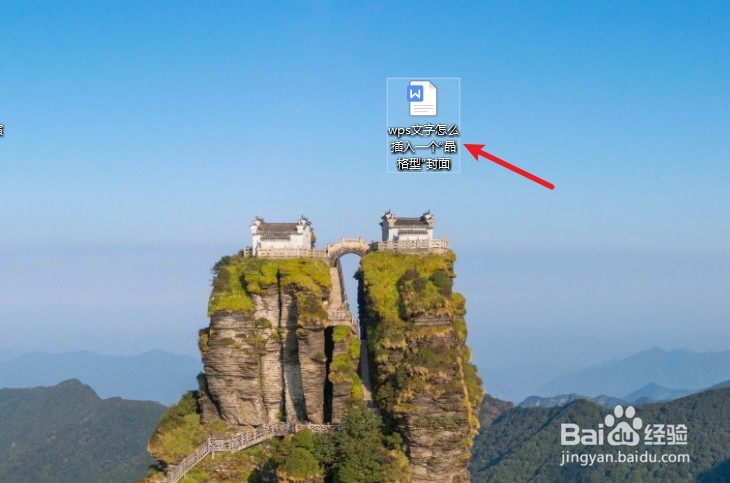
2、在wps文字中点击“插入”工具栏。如下图:

3、点击wps文字“插入”工具栏中的“封面”。如下图:
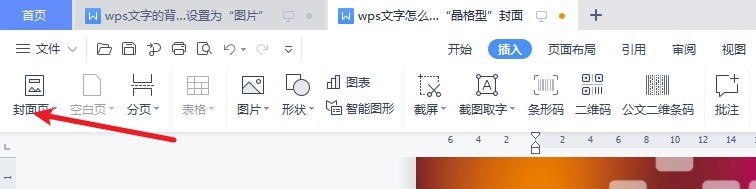
4、在“封面”中选择“晶格型”封面。如下图:
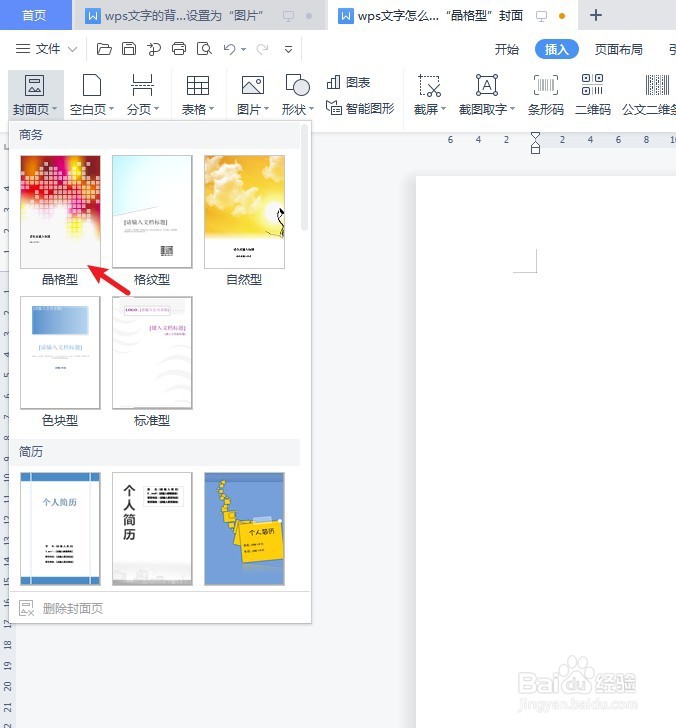
5、最后查看wps文字中插入的“晶格型”封面效果。如下图:
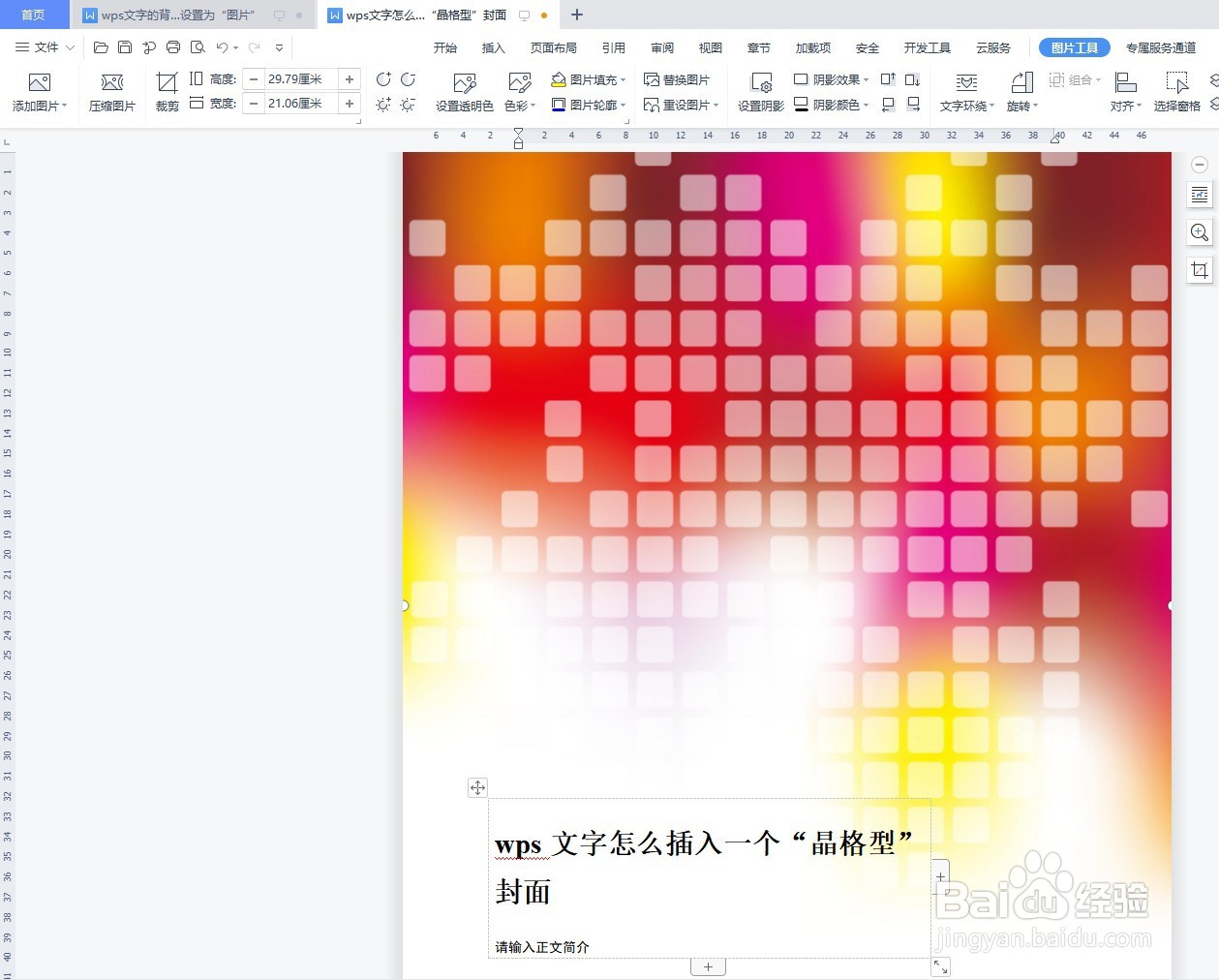
6、总结:wps文字怎么插入一个“晶格型”封面(1)新建一篇wps文字(2)在wps文字中点击“插入”固嗟喹账工具栏(3)点击wps文字“插入”工具栏中的“封面”(4)在“封面”中选择“晶格型”封面(5)查看wps文字中插入的“晶格型”封面效果
时间:2024-10-12 09:39:16
1、新建一篇wps文字。如下图:
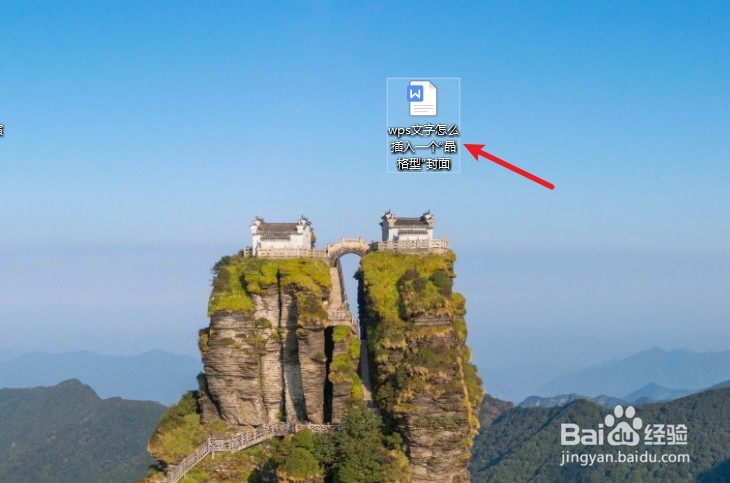
2、在wps文字中点击“插入”工具栏。如下图:

3、点击wps文字“插入”工具栏中的“封面”。如下图:
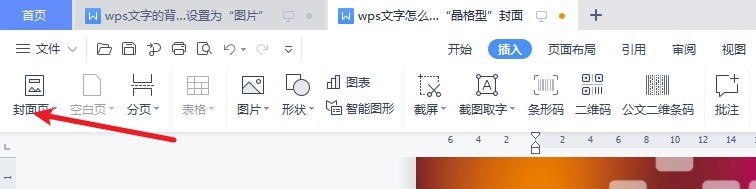
4、在“封面”中选择“晶格型”封面。如下图:
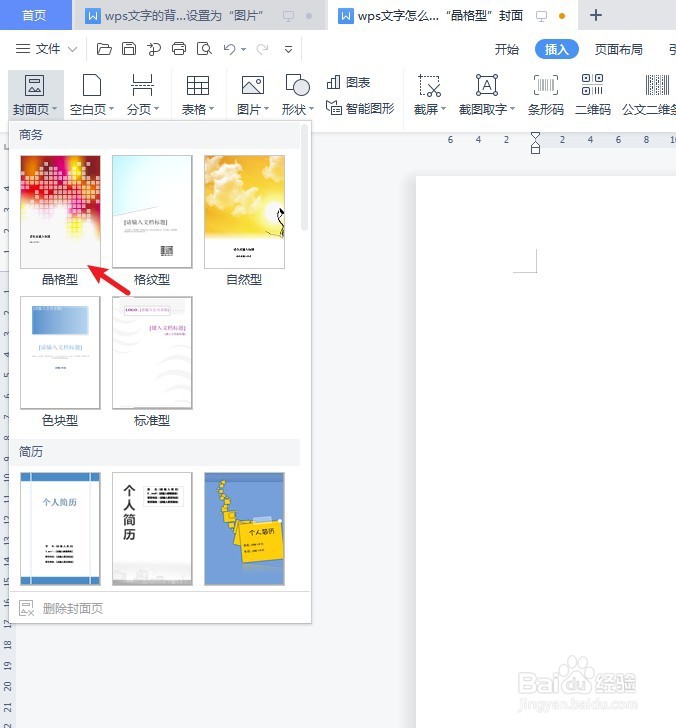
5、最后查看wps文字中插入的“晶格型”封面效果。如下图:
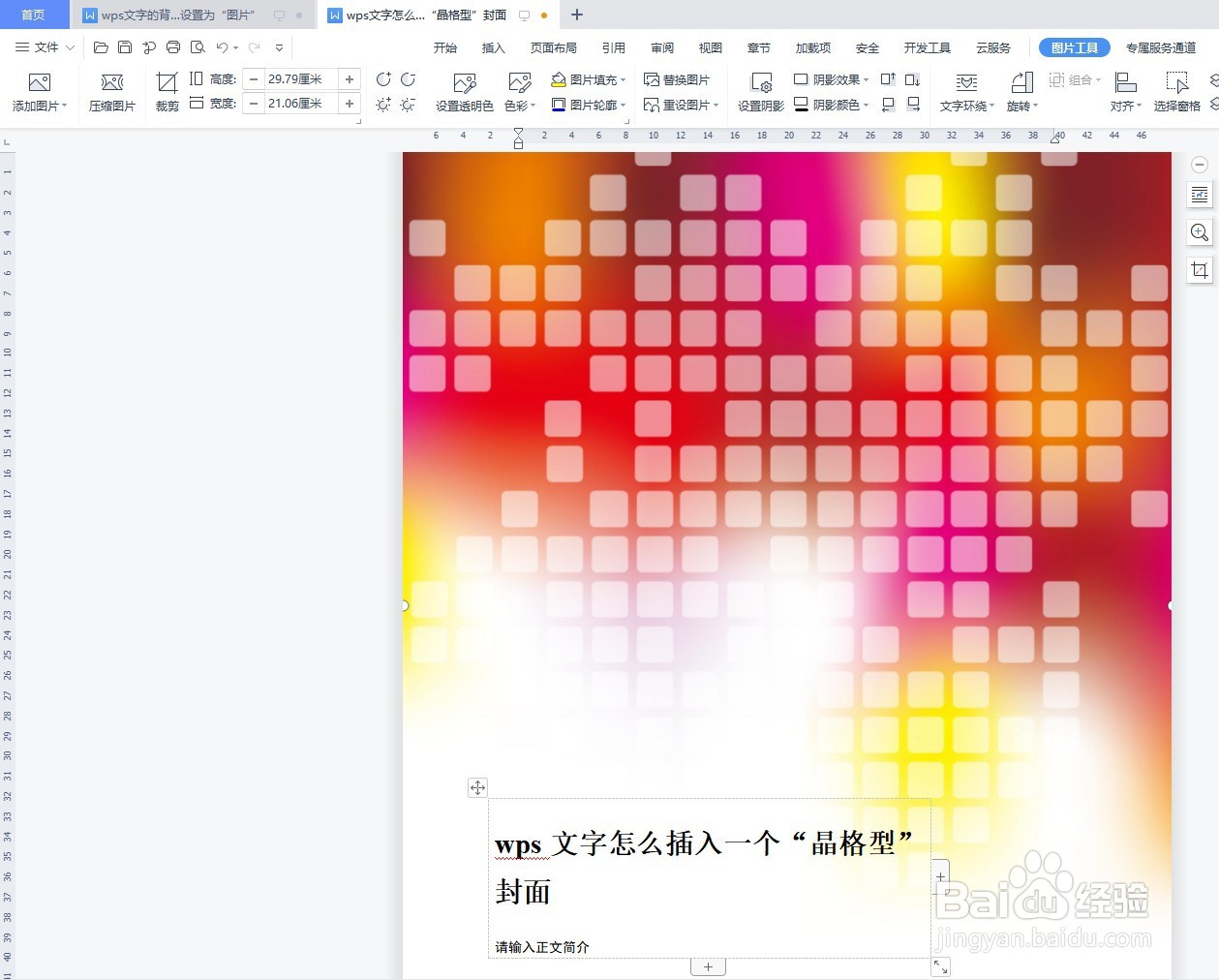
6、总结:wps文字怎么插入一个“晶格型”封面(1)新建一篇wps文字(2)在wps文字中点击“插入”固嗟喹账工具栏(3)点击wps文字“插入”工具栏中的“封面”(4)在“封面”中选择“晶格型”封面(5)查看wps文字中插入的“晶格型”封面效果
